
Fiery X2e für PRN-M
INSTALLATIONSHANDBUCH


Fiery X2e für PRN-M
INSTALLATIONSHANDBUCH


Copyright © 1998 Electronics for Imaging, Inc. Alle Rechte vorbehalten.
This publication is protected by copyright, and all rights are reserved. No part of it may be reproduced or transmitted in any form or by any means for any purpose
without express prior written consent from Electronics for Imaging, Inc., except as expressly permitted herein. I nformation in this document is subject to change
without notice and does not represent a commitment on the part of Electronics for Imaging, Inc.
The software described in this publication is furnished under license and may only be used or copied in accordance with the terms of such license.
Patents: 5,867,179; 5,835,788; 5,666,436; 5,553,200; 5,543,940; 5,537,516; 5,517,334; 5,506,946; 5,424,754; 5,343,311; 5,212,546; 4,941,038; 4,837,722;
4,500,919
T rademarks
EFI, the EFI logo, Fiery , the Fiery logo, EFICOLOR, and Rip-While-P rint are trademarks registered in the U.S. P atent and Trademark Office. Fiery ZX, Fiery X2,
Fiery Driven, the Fiery Driven logo, Command WorkStation, AutoCal, Starr Compression, Memory Multiplier, ColorWise, NetWise, and VisualCal are
trademarks of Electronics for Imaging, Inc.
Adobe, the Adobe logo, Adobe Illustrator , P ostScript, Adobe P hotoshop, Adobe S eparator , and A dobe P ageMaker are trademarks of A dobe Systems Incorporated,
registered in certain jurisdictions. EPS (Encapsulated PostScript) is a trademark of Altsys Corporation. Apple, the A pple logo, AppleS hare, A ppleTalk, EtherTalk,
LaserWriter, and Macintosh are registered trademarks, and MultiFinder is a trademark of Apple Computer, Inc. Microsoft, MS, MS-DOS, and Windows are
registered trademarks of Microsoft in the US and other countries. QuarkXPress is a registered trademark of Quark, Inc. Times, Helvetica, and Palatino are
trademarks of Linotype AG and/or its subsidiaries. ITC Avant Garde, ITC Bookman, ITC Zapf Chancery, and ITC Zapf Dingbats are registered trademarks of
International Typeface Corporation. Ethernet is a registered trademark of Xerox Corporation. NetWare and Novell are registered trademarks and Internetwork
Packet Exchange (IPX) is a trademark of N o vell, I nc. S yQuest is a r egistered trademar k, in the United States and certain other countries, of SyQuest Technology,
Inc. UNIX is a registered trademark of UNIX System Laboratories, a wholly owned subsidiary of Nov ell, Inc. PANT ONE is a registered trademark of P antone, Inc.
All other terms and product names may be trademarks or registered trademarks of their respective owners, and are hereby acknowledged.
Legal Notices
APPLE COMPUTER, INC. (“APPLE”) MAKES NO WARRANTIES, EXPRESS OR IMPLIED, INCLUDING WITHOUT LIMITATION THE
IMPLIED WARRANTIES OF MERCHANTABILITY AND FITNESS FOR A PARTICULAR PURPOSE, REGARDING THE APPLE SOFTWARE.
APPLE DOES NOT WARRANT, GUARANTEE, OR MAKE ANY REPRESENTATIONS REGARDING THE USE OR THE RESULTS OF THE USE
OF THE APPLE SOFTWARE IN TERMS OF ITS CORRECTNESS, ACCURACY, RELIABILITY, CURRENTNESS, OR OTHER WISE. THE ENTIRE
RISK AS TO THE RESULTS AND PERFORMANCE OF THE APPLE SOFTWARE IS ASSUMED BY YOU. THE EXCLUSION OF IMPLIED
WARRANTIES IS NOT PERMITTED BY SOME STATES. THE ABOVE EXCLUSION MAY NOT APPLY TO YOU.
IN NO EVENT WILL APPLE, ITS DIRECTORS, OFFICERS, EMPLOYEES OR AGENTS BE LIABLE TO YOU FOR ANY CONSEQUENTIAL,
INCIDENTAL OR INDIRECT DAMA GES (INCLUDING DAMA GES FOR LOSS OF BUSINESS PR OFITS, BUSINESS INTERRUPTION, L OSS OF
BUSINESS INFORMATION, AND THE LIKE) ARISING OUT OF THE USE OR INABILITY TO USE THE APPLE SOFTWARE EVEN IF APPLE
HAS BEEN ADVISED OF THE POSSIBILITY OF SUCH DAMAGES. BECAUSE SOME STATES DO NOT ALLOW THE EXCLUSION OR
LIMITATION OF LIABILITY FOR CONSEQUENTIAL OR INCIDENTAL DAMAGES, THE ABOVE LIMITATIONS MAY NOT APPLY TO YOU.
Apple’s liability to you for actual damages from any cause whatsoever, and regardless of the form of the action (whether in contract, tort [including negligence],
product liability or otherwise), will be limited to $50.
Restricted Rights Legends
For defense agencies: Restricted Rights Legend. Use, reproduction, or disclosure is subject to restrictions set forth in subparagraph (c)(1)(ii) of the Rights in
Technical Data and Computer Software clause at 252.227.7013.
For civilian agencies: Restricted Rights Legend. Use, reproduction, or disclosure is subject to restrictions set forth in subparagraph (a) through (d) of the
commercial Computer Software Restricted Rights clause at 52.227-19 and the limitations set forth in Electronics for Imaging, Inc.’s standard commercial
agreement for this software. Unpublished rights reserved under the copyright laws of the United States.
Printed in the United States of America on recycled paper.
Part Number:
45001831

FCC Information
WARNING: FCC Regulations state that any unauthorized changes or modifications to this equipment not expressly approved by the manufacturer could void
the user’s authority to operate this equipment.
Industry Canada Class A Notice
This Class A digital apparatus complies with Canadian ICES-003.
Avis de Conformation Classe A de l’Industrie Canada
Cet appareil numérique de la classe A est conforme à la norme NMB-003 du Canada.
RFI Compliance Notice
This equipment has been tested concerning compliance with the relevant RFI protection requirements both individually and on system level (to simulate normal
operation conditions). However, it is possible that these RFI Requirements are not met under certain unfavorable conditions in other installations. It is the user
who is responsible for compliance of his particular installation.
Dieses Gerät wurde sowohl einzeln als auch in einer Anlage, die einen normalen Anwendungsfall nachbildet, auf die Einhaltung der Funkentstörbestimmungen
geprüft. Es ist jedoch möglich, daß die Funkentstörbestimmungen unter ungünstigen Umständen bei anderen Gerätekombinationen nicht eingehalten werden.
Für die Einhaltung der Funkentstörbestimmungen einer gesamten Anlage, in der dieses Gerät betrieben wird, ist der Betreiber verantwortlich.
Compliance with applicable regulations depends on the use of shielded cables. It is the user who is responsible for procuring the appropriate cables.
Die Einhaltung zutreffender Bestimmungen hängt davon ab, daß geschirmte Ausführungen benützt werden. Für die Beschaffung richtiger Ausführungen ist der
Betreiber verantwortlich.
Software License Agreement
Before using the Software, please carefully read the following terms and conditions. BY USING THIS SOFTWARE, YOU SIGNIFY THAT YOU HAVE
ACCEPTED THE TERMS OF THIS AGREEMENT. If you cannot or do not accept these terms, you may return the entire package within ten (10) days to
the Distributor or Dealer from which you obtained them for a full refund.
Electronics for Imaging, Inc. grants to you a non-exclusive, non-transferable license to use the software and accompanying documentation (“Softwar e”) included
with the Fiery X2e you have purchased, including without limitation the PostScript
®
software provided by Adobe Systems Incorporated.
You may:
a. use the Software solely for your own customary business purposes and solely with Fiery X2e;
b. use the digitally-encoded machine-readable outline and bitmap programs (“Font Programs”) provided with Fiery X2e in a special encrypted format (“Coded
Font Programs”) to reproduce and display designs, styles, weights, and versions of letters, numerals, characters and symbols (“Typefaces”) solely for your own
customary business purposes on the display window of the Fiery X2e or monitor used with Fiery X2e;
c. use the trademarks used by Electronics for Imaging to identify the Coded Font Programs and Typefaces reproduced therefrom (“Trademarks”); and
d. assign your rights under this Agreement to a transferee of all of your right, title and interest in and to Fiery X2e provide d the transferee agrees to be bound by
all of the terms and conditions of this Agreement.
You may not:
a. make use of the Software, directly or indirectly, to print bitmap images with print resolutions of 600 dots per inch or greater, or to generate fonts or typefaces
for use other than with Fiery X2e;
b. make or have made, or permit to be made, any copies of the Software, Coded Font Programs, accompanying documentation or portions thereof, except as
necessary for use with the Fiery X2e unit purchased by you; provided, however , that under no cir cumstances may you make or have made, or permit to be made,
any copies of that certain portion of the Software which has been included on the Fiery X2e hard disk drive. You may not copy the documentation;
c. attempt to alter, disassemble, decrypt or reverse engineer the Software, Coded Font Programs or accompanying documentation.
d. rent or lease the Software.

Proprietary Rights
You acknowledge that the Software, Coded Font Programs, Typefaces, Trademarks and accompanying documentation are proprietary to Electronics for Imaging
and its suppliers and that title and other intellectual property rights therein remain with Electronics for Imaging and its suppliers. Except as stated above, this
Agreement does not grant you any right to patents, copyrights, trade secrets, trademarks (whether registered or unregistered), or any other rights, franchises or
licenses in respect of the Software, Coded Font Programs, Typefaces, Trademarks or accompanying documentation. You may not adapt or use any trademark or
trade name which is likely to be similar to or confusing with that of Electronics for Imaging or any of its suppliers or take any other action which impairs or reduces
the trademark rights of Electronics for Imaging or its suppliers. The trademarks may only be used to identify printed output produced by the Coded Font
Programs. At the reasonable request of Electronics for Imaging, you must supply samples of any Typeface identified with a trademark.
Confidentiality
You agr ee to hold the Software and Coded F ont P rograms in confidence, disclosing the Softwar e and Coded Font P rograms only to authoriz ed users having a need
to use the Software and Coded Font Programs as permitted by this Agreement and to take all reasonable precautions to prevent disclosure to other parties.
Remedies
Unauthorized use, copying or disclosure of the Software, Coded F ont Programs, Typefaces, Trademarks or accompanying documentation will result in automatic
termination of this license and will make available to Electronics for Imaging other legal remedies.
Limited Warranty And Disclaimer
Electronics for Imaging warrants that, for a period of ninety (90) days from the date of delivery to you, the Software under normal use will perform without
significant errors that make it unusable. Electronics for Imaging’s entire liability and your exclusive remedy under this warranty (which is subject to you returning
Fiery X2e to Electronics for Imaging or an authorized dealer) will be, at Electronics for Imaging’ s option, to use reasonable commercial efforts to attempt to correct
or work around errors, to replace the Software with functionally equivalent software, or to refund the purchase price and terminate this Agreement. Some states
do not allow limitations on duration of implied warranty, so the above limitation may not apply to you.
Except for the above express limited warranty, Electronics for Imaging makes and you receive no warranties or conditions on the Products, express, implied, or
statutory, and Electronics for Imaging specifically disclaims any implied warranty or condition of merchantability or fitness for a particular purpose.
For warranty service, please contact your authorized service/support center.
EXCEPT FOR THE ABOVE EXPRESS LIMITED WARRANTY, ELECTRONICS FOR IMAGING MAKES AND YOU RECEIVE NO WARRANTIES
OR CONDITIONS ON THE SOFTW ARE OR CODED FONT PROGRAMS, EXPRESS, IMPLIED, STATUT ORY, OR IN ANY OTHER PRO VISION
OF THIS AGREEMENT OR COMMUNICATION WITH YOU, AND ELECTRONICS FOR IMAGING SPECIFICALL Y DISCLAIMS ANY IMPLIED
WARRANTY OR CONDITION OF MER CHANT ABILITY OR FITNESS FOR A PAR TICULAR PURPOSE. Electr onics for Imaging does not warrant that
the operation of the software will be uninterrupted or error free or that the Software will meet your specific requirements.
Limitation Of Liability
IN NO EVENT WILL ELECTRONICS FOR IMAGING OR ITS SUPPLIERS BE LIABLE FOR ANY DAMA GES, INCLUDING LOSS OF DATA, LOST
PROFITS, COST OF COVER OR O THER SPECIAL, INCIDENT AL, CONSEQ UENTIAL OR INDIRECT DAMAGES ARISING FR OM THE USE OF
THE SOFTWARE, CODED FONT PROGRAMS OR ACCOMPANYING DOCUMENTATION, HOWEVER CAUSED AND ON ANY THEORY OF
LIABILITY. THIS LIMITATION WILL APPLY EVEN IF ELECTRONICS FOR IMAGING OR ANY AUTHORIZED DEALER HAS BEEN ADVISED
OF THE POSSIBILITY OF SUCH DAMAGE. YOU ACKNO WLEDGE THAT THE PRICE OF THE UNIT REFLECTS THIS ALLOCATION OF RISK.
BECAUSE SOME STATES/JURISDICTIONS DO NOT ALLOW THE EXCLUSION OR LIMITATION OF LIABILITY FOR CONSEQUENTIAL OR
INCIDENTAL DAMAGES, THE ABOVE LIMITATION MAY NOT APPLY TO YOU.
Export Controls
You agr ee that you will not export or re-export the S oftware or Coded Font Programs in any form without the appropriate United States and foreign government
licenses. Your failure to comply with this provision is a material breach of this Agreement.
Government Use
Use, duplication or disclosure of the Software by the United States Government is subject to restrictions as set forth in subdivision (c) (1) (ii) of the Rights in
Technical Data and Computer Software clause at DFARS 252.227-7013 or in subparagraphs (c) (1) and (2) of the Commercial Computer Software—Restricted
Right Clause at 48 CFR 52.227-19, as applicable.
Third Party Beneficiary
You are hereby notified that Adobe Systems Incorporated, a California corporation located at 345 Park Avenue, San Jose, CA 95110-2704 (“Adobe”) is a thirdparty beneficiary to this Agreement to the extent that this Agreement contains provisions which relate to your use of the Fonts, the Coded Font Programs, the
T ypefaces and the Trademarks licensed hereby. S uch provisions are made expr essly for the benefit of Adobe and are enforceable by Adobe in addition to E lectronics
for Imaging.

General
This Agreement will be governed by the laws of the State of California.
This Agreement is the entire agreement held between us and supersedes any other communications or advertising with respect to the Software, Coded Font
Programs and accompanying documentation.
If any provision of this Agreement is held invalid, the remainder of this Agreement shall continue in full force and effect.
If you have any questions concerning this Agreement, please write to Electronics for Imaging, Inc., Attn: Licensing Dept. or see Electronics for I maging’s web site
at www.efi.com.
Electronics for Imaging, Inc.
2855 Campus Drive
San Mateo, CA 94403

Inhalt
Einführung
Dokumentation
Technische Daten
Anwendersoftware
Systemanforderungen
Windows xii
Mac OS xiv
UNIX (TCP/IP) xv
Paralleler Anschluß xv
IPX (Novell) xv
xii
Installation der Anwendersoftware für Windows
Installation der Anwendersoftware für Windows
Laden der Installationsdateien mit WebTool Installation 2
Einrichten des Fiery X2e als PostScript-Drucker
Einrichten der PostScript-Druckfunktionalität für Windows 95 3
Einrichten der PostScript-Druckfunktionalität für Windows 3.1x 17
Einrichten der PostScript-Druckfunktionalität für Windows NT 4.0 22
Installation der Fiery X2e Software
Fiery Downloader und Fiery Print Calibrator 33
Fiery Spooler 35
33
ix
x
x
1
2
Erstmaliges Verwenden der Software
Konfigurieren der Verbindung für Fiery Downloader 37
Konfigurieren der Verbindung für Fiery Spooler 40
Kopieren von Farbdateien von der CD-ROM
Installieren der ICM-Druckerprofile für Windows 95 44
Installieren der Dateien für Adobe Photoshop 45
36
42

viii Inhalt
Installation der Anwendersoftware für Mac OS
Installation der Anwendersoftware für Mac OS Computer
Laden der Installationsdateien mit WebTool Installation 50
Einrichten der PostScript-Druckfunktionalität für Mac OS
Einrichten des Fiery X2e im Auswahlfenster 52
Installation von Anwendersoftware und Zeichensätzen
Bildschirmzeichensätze
Kopieren von Farbdateien von der CD-ROM
Installation der Dateien für Adobe Photoshop 58
49
51
53
56
57
Laden der Installationsdateien mit Fiery WebTools
Einrichten der Fiery WebTools
Laden der Installationsdateien mit Fiery WebTools Komponente Installation
65
66
Fehlerbehebung
Fehlerbehebung auf Windows-Computer
Einrichten der IPX (Novell) Verbindung für Windows NT 69
Installieren des Adobe PostScript-Druckertreibers 69
Fiery Dienstprogramme unter Windows 95 und Windows NT 4.0 69
69
Fehlerbehebung auf Mac OS Computer
Einrichten des Fiery X2e in der Auswahl 70
Installieren von Bildschirmzeichensätzen 70
70
Index

ix Dokumentation
Einführung
Im vorliegenden Handbuch werden die Installation der Anwendersoftware für den
Controller Fiery X2eTM Color Server (kurz
funktionalität auf Microsoft Windows- und Apple Mac OS Computern beschrieben.
Zusätzliche Informationen über die Einrichtung von Servern und Client-Rechnern für
den Einsatz des Fiery X2e finden Sie im
tionen über den Farbdrucker, Ihren Rechner, Ihre Anwendungssoftware und das
Netzwerk finden Sie in der Dokumentation zum jeweiligen Produkt.
Zum Lieferumfang des Fiery X2e gehört ein Paket mit folgendem Inhalt:
• CD-ROM mit Anwendersoftware
• Dokumentation
Fiery X2e
Administratorhandbuch
) und das Einrichten der Druck-
. Allgemeine Informa-
Dokumentation
Dieses Handbuch ist Teil der Fiery X2e Dokumentation, die die folgenden Handbücher für Anwender und Systemadministratoren umfaßt:
• Das
Administratorhandbuch
administrativen Tätigkeiten im Hinblick auf die unterstützten Plattformen und
Netzwerkumgebungen. Es enthält außerdem Hinweise zum Einrichten der Adobe
PostScript-Druckdienste für Clients auf UNIX-, Windows NT und Nov ell NetWare
Servern.
•Im
Installationshandbuch
erforderlichen Software (PostScript-Druckertreiber, Druckerbeschreibungen und
andere Komponenten auf der CD-ROM mit der Anwendersoftware) beschrieben.
Außerdem wird die Einbindung von Workstations ins Netzwerk beschrieben.
beschreibt die Basiskonfiguration des Fiery X2e und die
wird die Installation der zum Drucken mit dem Fiery X2e
• Das
Anwenderhandbuch
Sicht der Anwender, d. h. das Senden von Druckaufträgen über das Netzwerk oder
die parallele Verbindung. Außerdem wird die Arbeit mit den Fiery WebToolsTM und
mit den Client-Dienstprogrammen für den Fiery X2e erläutert, die das Auftragsmanagement und die gleichbleibend hohe Farbqualität unterstützen. Das Handbuch
enthält darüber hinaus Informationen zur Behebung bekannter Fehlersituationen.
• In den
Release-Informationen
weise zur Behebung bekannter Fehlersituationen.
beschreibt die Druckfunktionalität des Fiery X2e aus der
finden Sie neueste Produktinformationen und Hin-

x Einführung
Technische Daten
Die technischen Daten des Fiery X2e sehen wie folgt aus:
• MIPS R5000, 200 MHz CPU
• 64 MB oder 160 MB RAM
• Interne 2 GB große Festplatte
• Gleichzeitige Unterstützung der Protokolle AppleTalk, TCP/IP und IPX
• Unterstützung für Kommunikation über parallelen Anschluß
• Unterstützung von UTP-Kabeln (Fast Ethernet 100BaseTX oder Ethernet 10BaseT)
• Unterstützung von Adobe PostScript 3
• 136 Zeichensätze (117 Adobe Type 1 PostScript-Zeichensätze und 19 TrueTypeZeichensätze) im Lieferumfang enthalten
Für die Zeichensatzsubstitution in PDF-Dateien werden zusätzlich zwei Adobe
Multiple Master Zeichensätze mitgeliefert.
• Integriertes ColorWiseTM Farbmanagement und NetWiseTM Netzwerkmanagement
• Fiery WebToolsTM
• Dienstprogramme Fiery DownloaderTM, Fiery Print CalibratorTM und Fiery
TM
Spooler
Anwendersoftware
Die CD-ROM enthält alle Softwarekomponenten des Fiery X2e für Anwender. Die
Installationsprogramme für die Druckerdateien können außer von der CD-R OM auch
mit der Komponente
Adobe PostScriptDruckertreiber
Installation
der Fiery WebTools installiert werden.
Mit dieser Komponente können Sie Aufträge von
einem Windows 3.1x, Windows 95- oder Mac OS
Rechner an den Fiery X2e senden und dabei alle
spezifischen Druckfunktionen des Fiery X2e sowie
den vollen Funktionsumfang von PostScript Level 3
nutzen. Für Windows NT 4.0 wird der PostScriptDruckertreiber von Windows NT verwendet.
H
:
INWEIS
Der Druckertreiber für Windows 3.1x
unterstützt nur die PostScript Level 2 Funktionen.

xi Anwendersoftware
PPD-Dateien Diese Dateien unterstützen den P ostScript-Drucker-
treiber. Sie werden benötigt, damit der Fiery X2e in
den Dialogfenstern „Papierformat“ bzw. „Seite einrichten“ und „Drucken“ gängiger Anwendungen als
Drucker angeboten wird. Die PPD-Dateien stellen
den Anwendungen und Druckertreibern Informationen über den Fiery X2e und das verwendete
Druckermodell bereit.
Bildschirmzeichensätze Mit dieser Komponente werden die Bildschirm-
zeichensätze zu den 136 residenten Druckerzeichensätzen auf dem Fiery X2e bereitgestellt. Eine
Liste dieser Zeichensätze finden Sie in Anhang B des
Anwenderhandbuchs
.
Fiery Downloader Hiermit können Sie PostScript-, EPS- (Encapsula-
ted PostScript) und PDF-Dateien (Portable Document Format) direkt an den F iery X2e senden, ohne
daß Sie die zugehörige Anwendung öffnen müssen.
Mit dem Dienstprogramm können Sie außerdem
die Zeichensätze verwalten, die auf dem Fiery X2e
installiert sind.
Fiery Print Calibrator Mit diesem Dienstprogramm kann der Fiery X2e
von einem Rechner im Netzwerk kalibriert werden.
Durch das regelmäßige Kalibrieren wird die Farbkonsistenz auch über längere Zeiträume auf hohem
Niveau gewahrt.
Fiery Spooler Hiermit können Sie die Reihenfolge und die Priori-
tät der Aufträge anzeigen, die Druckeinstellungen
für einzelne Aufträge ändern, Aufträge aus Warteschlangen löschen und aus einer Warteschlange in
eine andere verschieben sowie das Auftragsprotokoll
anzeigen.
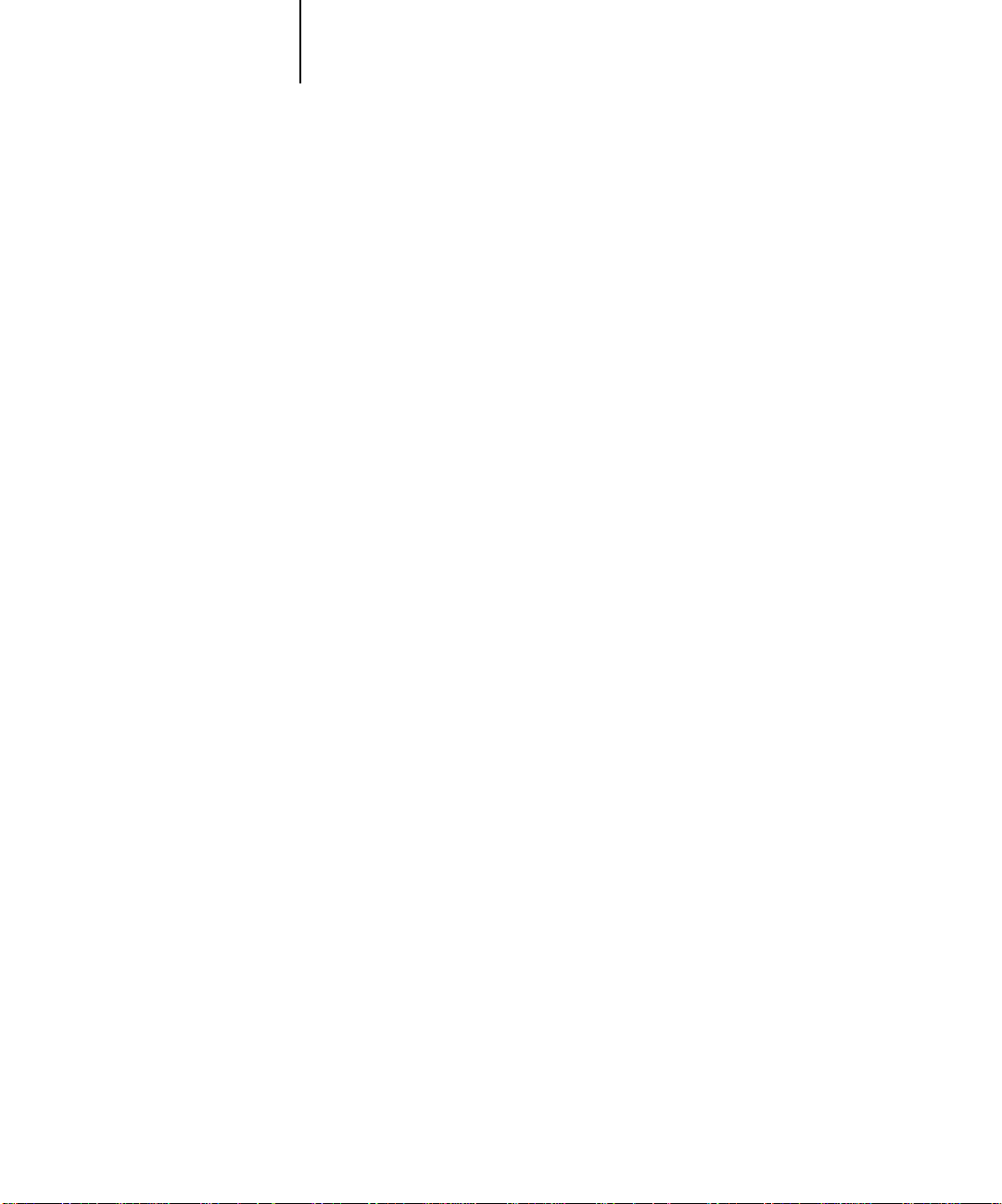
xii Einführung
Farbmanagementdateien Hierzu gehören Profile für die Farbmanagement-
systeme ColorSync und ICM, die die Farbkonsistenz vom Original über die Darstellung auf dem
Bildschirm bis hin zur Druckausgabe sicherstellen.
Farbrefer enzdateien Die Referenzseiten zeigen Ihnen, welche Farben mit
dem Fiery X2e erzeugt werden können. Die Farbreferenzseiten gewährleisten prognostizierbare
Ergebnisse, wenn sie bei der Farbgebung in der
Anwendung zu Rate gezogen werden.
H
INWEIS
:
Die CD-ROM mit der Anwendersoftware enthält außerdem die Software
für das Zusatzmodul Fiery Scan, das allerdings nur bei Kopierern verwendet werden
kann, die von einem Fiery X2e gesteuert werden.
Systemanforderungen
Zum Installieren der Fiery X2e Anwendersoftware auf einem Windows- oder einem
Mac OS Rechner benötigen Sie ein CD-ROM-Laufw erk. Hierbei kann es sich um ein
eingebautes oder um ein externes Laufwerk handeln.
Windows
Zum Drucken auf dem Fiery X2e benötigen Sie:
• Einen Windows-Rechner mit einem 80486-, AMD- oder Pentium-Prozessor
• Windows 95, Windows 3.1x oder Windows NT 4.0
• Einen mindestens 8 MB großen RAM
Für die Fiery Dienstprogramme (Fiery Downloader, Fiery Print Calibrator und Fiery
Spooler) benötigen Sie zusätzlich:
• Windows 95
• Mindestens 16 MB RAM
oder
Windows NT 4.0 mit dem NT-Service Pack 3

xiii Systemanforderungen
Für die Fiery WebTools benötigen Sie zusätzlich:
• Netscape Communicator v4.0.5 mit aktivierter Java-Unterstützung
oder
Microsoft Internet Explorer Version 4.0.x mit aktivierter Java-Unterstützung
H
INWEIS
:
Netscape und Microsoft entwickeln laufend Aktualisierungen für ihre
Browser. Da keine Unterstützung für alle Versionen garantiert werden kann, sollten
Sie die hier angegebenen Versionen verwenden.
• Einen Farbmonitor mit 16-Bit-Farben und einer Mindesauflösung von 800 x 600
• Ein Netzwerk mit TCP/IP-Unterstützung und eine IP-Adresse bzw. einen DNSNamen für den Fiery X2e
• Aktivieren der Web-Dienste auf dem Fiery X2e
H
INWEIS
:
Die Fiery Dienstprogramme und die Fiery WebTools werden unter
Windows 3.1 nicht unterstützt.
Unter Windows 95 benötigen Sie außerdem:
• Das Netzwerkprotokoll TCP/IP oder IPX/SPX
INWEIS
H
:
Das Netzwerkprotokoll TCP/IP muß auf Ihrem System installiert sein,
damit Sie Fiery Spooler verwenden können; das Dienstprogramm F iery Spooler wir d
über IPX/SPX nicht unterstützt.
• Adobe PostScript-Druckertreiber für Windows Version 4.2 oder höher
(Version 4.2.1 gehört zum Lieferumfang der Fiery X2e Anwendersoftware)
Unter Windows 3.1x benötigen Sie außerdem:
• Das Netzwerkprotokoll IPX
• Die IPX/SPX-Netzwerksoftware für die IPX/SPX-Kommunikation
• MS-DOS Version 5.0 oder höher
• Adobe PostScript-Druckertreiber für Windows Version 3.0 oder höher
(Version 3.0.1 gehört zum Lieferumfang der Anwendersoftware für den Fiery X2e)

xiv Einführung
Unter Microsoft Windows NT 4.0 benötigen Sie außerdem:
• Das Netzwerkprotokoll TCP/IP oder AppleTalk
• Den PostScript-Druckertreiber, der zum Lieferumfang von Windows NT 4.0
gehört; allerdings stehen Ihnen damit möglicherweise nicht alle Druckfunktionen
und -optionen des Fiery X2e zur Verfügung. Weiter e Informationen hierüber finden
Sie im
Anwenderhandbuch
.
Mac OS
Zum Drucken auf dem Fiery X2e benötigen Sie:
• Einen Mac OS Computer
• Einen mind. 8 MB großen RAM
• EtherTalk
• Apple Systemsoftware Version 7.5 oder höher
• Adobe PostScript-Druckertreiber Version 8.5 oder höher
(Version 8.5.1 gehört zum Lieferumfang der Anwendersoftware)
Für die Fiery Dienstprogramme (Fiery Downloader, Fiery Print Calibrator und Fiery
Spooler) benötigen Sie zusätzlich:
• Einen Power Macintosh Computer
• Mindestens 16 MB RAM
Für die Fiery WebTools benötigen Sie zusätzlich:
• Netscape Communicator Version 4.0.4 mit aktivierter Java-Unterstützung
H
INWEIS
:
Netscape entwickelt laufend Aktualisierungen für die Browser. Da keine
Unterstützung für alle Versionen garantiert werden kann, sollten Sie die hier angegebene Version verwenden.
• Ein Netzwerk mit TCP/IP-Unterstützung und eine IP-Adresse bzw. einen DNSNamen für den Fiery X2e
• Aktivieren der Web-Dienste auf dem Fiery X2e

xv Systemanforderungen
UNIX (TCP/IP)
Zum Drucken auf dem Fiery X2e von einer UNIX-Workstation benötigen Sie:
• Eine Workstation mit standardmäßiger TCP/IP-Konnektivität (z. B. eine Sun
SPARCstation oder Silicon Graphics Workstation mit Solaris Version 2.x oder
SunOS Version 4.1.x)
• TCP/IP-Drucksoftware gemäß RFC1179 (Berkeley lpd Protokoll)
Paralleler Anschluß
Um Aufträge über die Parallelschnittstelle an den Fiery X2e zu senden, benötigen Sie:
• Einen Windows-Computer mit einem 80486, AMD oder Pentium-Prozessor
• Mindestens 4 MB RAM
• Das parallele Schnittstellenkabel, das zum Lieferumfang des Fiery X2e gehört
Das Kabel hat einen DB-25-Stecker (der am Computer angeschlossen wird) und
einen MDR-36-Stecker (der am Fiery X2e angeschlossen wird).
IPX (Novell)
Für den Einsatz des Fiery X2e in einem IPX (Novell) Netzwerk benötigen Sie:
• Einen Novell-Server
• Novell NetWare Version 3.x oder 4.x
• Unterstützung für Ethernet 802.2, Ethernet 802.3, Ethernet II oder Ethernet
SNAP.


1 Installation der Anwendersoftware für Windows
Installation
der Anwendersoftware für
Windows
Für die Installation der Anwendersoftware auf einem Windows-Computer unter
Windows 3.1x, Windows 95 oder Windows NT 4.0 und die Einrichtung der Druckfunktionalität auf diesem Rechner sind die folgenden Schritte erforderlich.
• Installieren des Adobe P ostScript-Druckertreibers (Windows 3.1x und Windows 95)
bzw. des PostScript-Druckertreibers von Windows NT 4.0 und (für alle WindowsVersionen) der PPD-Dateien (PostScript-Druckerbeschreibungen)
• Einrichten des Druckertreibers für die Kommunikation mit dem Fiery X2e
• Installieren der Fiery Dienstprogramme (Fiery Downloader, Fiery Print Calibrator
und Fiery Spooler)
• Konfigurieren der Verbindung für Fiery Downloader und Fiery Print Calibrator
• Konfigurieren der Verbindung für Fiery Spooler
• Kopieren zusätzlicher Farbreferenz- und Anwendungsdateien von der CD-ROM.
Installation der Anwendersoftware für Windows
Der Ordner „Deutsch\Install“ auf der CD-ROM mit der Anwendersoftware enthält
die folgenden Ordner mit Installationsprogrammen:
• Calib – Installationsprogramm für Fiery Print Calibrator
• Download – Installationsprogramm für Fiery Downloader.
• PS_treib – Installationsprogramm für Adobe PostScript-Druckertreiber für
Windows 95 und Windows 3.1x und die PPD-Dateien für den Fiery X2e für alle
unterstützten Windows-Versionen
• Spooler – Installationsprogramm für Fiery Spooler.
INWEIS
H
dem Installationsprogramm für das Zusatzmodul Fiery Scan. Dieses Zusatzmodul wir d
allerdings nur für Kopierer unterstützt, die von einem Fiery X2e gesteuert werden.
Neben dem Ordner mit den Installationsprogrammen enthält die CD-ROM mehrere
Farbdateien, die Sie bei Bedarf auf Ihre Festplatte kopieren und dort installieren
können. Weitere Informationen hierzu finden Sie auf Seite 42.
Der Ordner „Deutsch\Install“ enthält außerdem den Ordner „Scan“ mit
:

2 Installation der Anwendersoftware für Windows
Im einzelnen können Sie die folgenden Dateien kopieren:
• ICM-Druckerprofil
• Separationstabellen und eine Monitoreinstellungsdatei für Adobe Photoshop
• CMYK-Farbreferenzdatei im PostScript-Format
• Referenzdatei im PostScript-Format für PANTONE-Farben für beschichtetes Papier
• RGB-Farbreferenzdateien für die Farbgebung in Microsoft Word und PowerPoint.
H
INWEIS
:
Stellen Sie Ihren Kunden Kopien des Druckertreibers, der PPD-Datei und
der Separationstabellen sowie der entsprechenden Teile aus der Dokumentation zur
Verfügung, wenn Sie den Fiery X2e in einem Copy Shop, einer Schnelldruckerei oder
einer vergleichbaren Dienstleistungseinrichtung betreiben. Sie stellen dadurch sicher,
daß die Druckaufträge, die Sie von Ihren Kunden erhalten, korr ekt für die Ausgabe auf
dem Fiery X2e formatiert sind.
Laden der Installationsdateien mit WebTool Installation
Die Installationsdateien für die Fiery X2e Druckerdateien können auch mit der Fiery
W ebTools Komponente
werden (sofern der Administrator den Internet-Zugang zum Fiery X2e eingerichtet
hat.) Die Anleitung hierzu finden Sie auf Seite 66.
Nachdem die Installationsprogramme geladen wurden, unterscheidet sich der Installationsvorgang nicht von der Installation, die mittels CD-ROM durchgeführt wird.
Installation
vom Fiery X2e auf den Windows-Rechner geladen
Einrichten des Fiery X2e als PostScript-Drucker
Um den Fiery X2e als PostScript-Drucker einzurichten, müssen Sie einen PostScriptDruckertreiber und die korrekte PPD-Datei installieren.
• Für Windows 95 bzw. für Windows 3.1x: Installieren Sie den Adobe PostScript-
Druckertreiber, der mit der Anwendersoftware geliefert wird. Mit diesem Treiber
können Sie auf alle spezifischen Fiery X2e Funktionen zugreifen. Der Treiber für
Windows 95 bietet darüber hinaus Unterstützung für PostScript Level 3.
• Für Windows NT 4.0: Installieren Sie den PostScript-Treiber von Windows NT.
Dieser Treiber unterstützt möglicherweise aber nicht alle Fiery X2e Funktionen.
Im folgenden finden Sie Anleitungen für die verschiedenen Windows-Versionen.

3 Einrichten des Fiery X2e als PostScript-Drucker
Einrichten der PostScript-Druckfunktionalität für Windows 95
Führen Sie die folgenden Schritte unabhängig davon aus, ob Sie die Installationsprogramme mit den Fiery WebTools geladen haben oder von der CD-ROM starten.
INWEIS
H
zunächst einen anderen PostScript-Druckertreiber (z. B. den Treiber für den Drucker
Apple LaserWriter) und danach erst die Druckerbeschreibung für den Fiery X2e.
:
Falls beim Einrichten des Fiery X2e Probleme auftreten, installieren Sie
DOBE POSTSCRIPT-DRUCKERTREIBER FÜR WINDOWS
A
1. Wenn Sie die Installation von CD-ROM vornehmen, legen Sie die CD-ROM in das Laufwerk ein, öffnen Sie die CD-ROM und danach den Ordner „Deutsch\Install\Ps_treib“.
Wenn Sie die Installation mit Hilfe der Dateien durchführen, die Sie mit dem WebTool
Installation
und öffnen Sie danach den entsprechenden Ordner auf der Festplatte.
2. Öffnen Sie den Ordner „Win_95“, und starten Sie die Datei „Setup.exe“.
3. Lesen Sie die Lizenzvereinbarung. Klicken Sie auf „Akzeptieren“, wenn Sie die
Bedingungen akzeptieren.
geladen haben, öffnen Sie das Festplattensymbol durch Doppelklicken,
Sie können die Installation nur durchführen, wenn Sie die Lizenzvereinbarung
akzeptieren. Andernfalls werden Sie aufgefordert, die Installation zu beenden.
4. Klicken Sie auf „Lesen“, wenn Sie die Readme-Datei lesen wollen. Schließen Sie nach
dem Lesen das Fenster, in dem die Readme-Datei angezeigt wird, und klicken Sie im
Anschluß daran auf „Weiter“.
INSTALLIEREN
95
Die Readme-Datei enthält keine Informationen, die spezifisch sind für den Fiery X2e.
Sie können die Datei daher auch zu einem späteren Zeitpunkt lesen.

4 Installation der Anwendersoftware für Windows
5. Wenn Sie die Installation von CD-ROM vornehmen, wird in bestimmten Fällen nun ein
Fenster angezeigt, in dem Sie gefragt werden, ob das Installationsprogramm selbst
auch auf der Festplatte installiert werden soll. Beantworten Sie diese Anfrage wie
gewünscht, und klicken Sie anschließend auf „Weiter“.
6. Wählen Sie im nachfolgenden Fenster „Lokaler Drucker“, und klicken Sie auf „Weiter“.
Dies ist eine allgemeine Installation. Sie können später die gewünschten Modifikationen für Ihr Netzwerk vornehmen.
7. Wechseln Sie im nachfolgenden F enster zu dem Laufw erk, in dem sich der Datenträger
mit dem Installationsprogramm befindet (d. h. zum CD-ROM- bzw. zum Festplattenlaufwerk), und öffnen Sie das Unterverzeichnis „\Win_95“.
8. Aktivieren Sie die Druckerbeschreibung für den Fiery X2e, und klicken Sie auf
„Weiter“.
Wählen Sie „Fiery X2e PRN-M“.

5 Einrichten des Fiery X2e als PostScript-Drucker
9. Wählen Sie anschließend „LPT1:“ als Druckeranschluß, und klicken Sie auf „Weiter“.
Die Konfiguration des Anschlusses entsprechend der Netzwerkumgebung erfolgt zu
einem späteren Zeitpunkt.
10. Geben Sie im Feld „Druckername“ einen maximal 20 Zeichen langen Namen für den
Fiery X2e ein. (Sie können auch den angezeigten Standardnamen beibehalten.)
Dieser Name wird in den Drucker- und Warteschlangenfenstern verwendet.
HINWEIS: Druckernamen, die länger als 20 Zeichen sind, können zu Problemen bei
bestimmten Anwendungen im Netzwerk führen.
11. Wählen Sie „Ja“, wenn Sie den Fiery X2e als Standarddrucker verwenden wollen.
Wählen Sie andernfalls „Nein“.
12. Wählen Sie „Nein“ für die Option zum Drucken der Testseite, und klicken Sie danach
auf „Weiter“.
Die Testseite wird nach Abschluß der Anschlußkonfiguration gedruckt.
Die benötigten Dateien werden nun auf der F estplatte installiert. Wenn die Installation
abgeschlossen ist, wird das Fenster mit den Druckereigenschaften angezeigt.

6 Installation der Anwendersoftware für Windows
13. Klicken Sie auf „OK“.
Sie werden nun informiert, daß der Installationsvorgang beendet ist.
14. Klicken Sie auf „Beenden“.
Sie können nun den Anschluß entsprechend dem Netzwerktyp konfigurieren.
Einrichten der Druckverbindung für Windows 95
Zum Drucken unter Windows 95 müssen Sie noch folgende Schritte durchführen:
• Konfigurieren von Netzwerkservern (sofern erforderlich)
• Konfigurieren des Fiery X2e, so daß Aufträge Ihres Computers akzeptiert werden
• Konfigurieren eines Anschlusses auf jedem Windows 95-Computer für den
jeweiligen Netzwerk- oder Verbindungstyp.
Verbindungstyp: Siehe:
Parallel unten
IPX/SPX Seite 11
IPX (Novell) Seite 12
SMB-Drucken Seite 13
Einrichten der Parallelverbindung für Windows 95
Zum Einrichten der Parallelverbindung für Windows 95 müssen Sie auf dem Rechner
bestimmte BIOS-Einstellungen und bestimmte Anschluß- und Druckereinstellungen
für Windows 95 festlegen. Darüber hinaus müssen Sie im Setup-Programm eine der
Optionen für den Fiery X2e ändern, wenn Sie sich dafür entscheiden, Dateien nicht
direkt zu drucken, sondern auf den Fiery X2e zu spoolen.

7 Einrichten des Fiery X2e als PostScript-Drucker
FIERY X2E UND COMPUTER FÜR PARALLELVERBINDUNG VORBEREITEN
1. Schließen Sie den Fiery X2e an den parallelen Anschluß Ihres Computers an.
Die Anleitungen hierzu finden Sie im Administratorhandbuch.
2. Legen Sie im Setup-Programm für die Option „Par allel aktiv“ die Einstellung „Ja“ fest
(Menüfolge „Netzwerk-Setup > Anschluß-Setup > Parallel-Setup“).
Ausführliche Informationen über das Setup enthält das Administratorhandbuch.
3. Legen Sie für die Setup-Option „Abbruch nach “ eine Zeitdauer von „10“ Sekunden
fest, wenn Sie beabsichtigen, Aufträge auf den Fiery X2e zu spoolen.
Verwenden Sie die Standardeinstellung von „5“ Sekunden, wenn Aufträge direkt an
den Drucker gesendet werden sollen.
Mit einem Wert von 10 Sekunden stellen Sie sicher, daß das Spoolen nicht infolge
einer Zeitüberschreitung unterbrochen wird.
4. Geben Sie in den BIOS-Einstellungen Ihres Computers „ECP“ für die Option „Parallel
Port Mode“ ein.
Sie können auf die BIOS-Einstellungen zugreifen, indem Sie einen N eustart ausführen
und beim Start die auf dem Bildschirm angezeigte(n) Taste(n) drücken. Sie müssen
möglicherweise durch mehrere Bildschirme blättern, bevor Sie auf die Einstellungen
für den Parallelanschluß zugreifen können. Sichern Sie die neuen Einstellungen, nachdem Sie den Wert „ECP“ ausgewählt haben.
DRUCKER FÜR PARALLELVERBINDUNG VORBEREITEN
1. Klicken Sie auf „Start“, zeigen Sie auf „Einstellungen“, und klicken Sie auf „Drucker“.
2. Klicken Sie auf das Symbol des Fiery X2e, und wählen Sie „Eigenschaften“ im Menü
„Datei“.
3. Öffnen Sie die Registerkarte „Details“, und wählen Sie für die Option „Anschluß für
die Druckausgabe“ die Einstellung „LPT 1: (ECP-Druckeranschluß)“.
H
INWEIS: Überprüfen Sie diesen Eintrag genau. Die Einstellung darf nicht „LPT 1:
(Druckeranschluß)“ lauten. Diese Einstellung ist nicht identisch mit der Einstellung
„LPT 1: (ECP-Druckeranschluß)“.

8 Installation der Anwendersoftware für Windows
Wird nicht die Einstellung „LPT 1: (ECP-Druckeranschluß)“ angezeigt, ändern Sie
nun die Einstellung (siehe „Anschluss für Parallelverbindung vorber eiten“ auf S eite 9),
und fahren Sie danach mit dem nachfolgenden Schritt fort. Zum Ändern der Einstellung benötigen Sie u. U. die CD-ROM mit der Windows 95 Systemsoftware.
4. Wenn Sie die Einstellung für die Option „Anschluß für die Druckausgabe“ ändern
mußten, klicken Sie auf „Übernehmen“.
In bestimmten Fällen erscheint daraufhin die Warnung, daß Schriften, die Sie für den
bisherigen Anschluß geladen haben, nicht mehr zur Verfügung stehen. Quittieren Sie
diese Warnung, indem Sie auf „OK“ klicken.
5. Klicken Sie auf „Spool-Einstellungen“.
6. Wählen Sie „Druckaufträge in Warteschlange stellen“ oder „Druckaufträge an Drucker
leiten“.
Welche Option Sie wählen, hängt davon ab, welchen Wert Sie in Schritt 3 auf Seite 7
gewählt haben.
• Wenn Sie in Schritt 3 den Wert 10 angegeben haben, können beide Optionen ver-
wendet werden, wenngleich der Spool-Vorgang mit der Option „Druckaufträge in
Warteschlange stellen“ schneller durchgeführt wird.
• Haben Sie in Schritt 3 den Standardwert von 5 Sekunden beibehalten, müssen Sie
die Option „Druckaufträge an Drucker leiten“ wählen.
7. Wählen Sie „Bidirektionale Unterstützung deaktivieren“, und klicken Sie auf „OK“.
8. Klicken Sie auf „Übernehmen“.
Sie können nun über den Parallelanschluß Aufträge an den Fiery X2e senden.

9 Einrichten des Fiery X2e als PostScript-Drucker
Prüfen Sie die Funktionsfähigkeit der Verbindung, indem Sie nun die Testseite
drucken.
9. Öffnen Sie die Registerkarte „Allgemein“.
10. Klicken Sie auf „Testseite drucken“ und anschließend auf „OK“.
Führen Sie die folgende Anleitung nur aus, wenn für LPT 1 momentan nicht die Einstellung „ECP-Druckeranschluß“ konfiguriert ist.
ANSCHLUSS FÜR PARALLELVERBINDUNG VORBEREITEN
1. Klicken Sie in der Task-Leiste auf „Start“, zeigen Sie auf „Einstellungen“, und klick en
Sie auf „Systemsteuerung“.
2. Doppelklicken Sie auf das Objekt „System“.
Das Fenster mit den Systemeigenschaften wird angezeigt.
3. Öffnen Sie die Registerkarte „Geräte-Manager“.
4. Doppelklicken Sie auf „Anschlüsse“.
5. Doppelklicken Sie auf den Eintrag für den Anschluß LPT1.
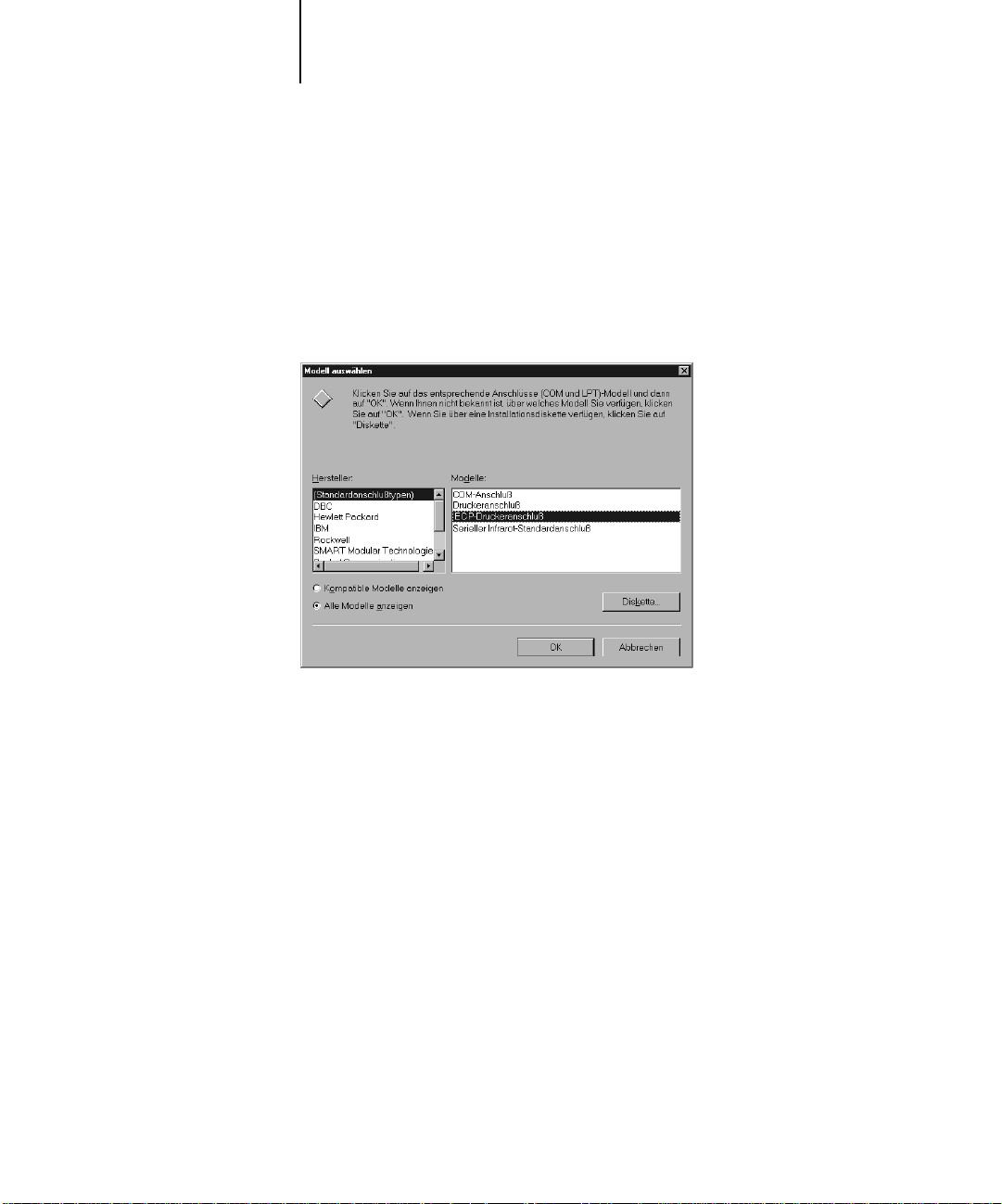
10 Installation der Anwendersoftware für Windows
6. Öffnen Sie im Fenster mit den Eigenschaften für den Druckeranschluß LPT1 die
Registerkarte „Treiber“, und klicken Sie auf „Anderer Treiber“.
7. Wählen Sie „Alle Modelle anzeigen“.
8. Wählen Sie „(Standardanschlußtypen)“ aus der Herstellerliste. Wählen Sie danach
„ECP-Druckeranschluß“ (nicht „Druckeranschluß“) aus der Liste der Modelle, und
klicken Sie auf „OK“.
9. Klicken Sie im Fenster mit den Eigenschaften für den Druckeranschluß LPT1 auf „OK“.
H
INWEIS: Für diesen Schritt müssen Sie die CD-ROM mit der Windows 95 System-
software einlegen (wenn sich die benötigten Dateien nicht auf der Festplatte befinden).
10. Starten Sie den Computer neu, wenn Sie dazu aufgefordert werden.
Nachdem Windows 95 neu gestartet wurde, können Sie mit den Schritten im
Abschnitt „Drucker für Parallelverbindung vorbereiten“ auf Seite 7 fortfahren.
Einrichten der IPX/SPX- bzw. IPX (Novell) Verbindung für Windows 95
W enn S ie über einen Novell-Server drucken wollen, müssen das Novell-Netzwerk und
der Dateiserver eingerichtet sein. Der Dateiserver muß mit einem Druckserver und
einer Druckverbindung für den Fiery X2e konfiguriert sein. Weitere Informationen
dazu finden Sie in Ihrer NetWare-Dokumentation und im Administratorhandbuch.
Auf einer Windows 95 Workstation mit IPX/SPX können Sie auch mit dem Fiery
Downloader direkt auf dem Fiery X2e drucken.

11 Einrichten des Fiery X2e als PostScript-Drucker
IPX/SPX-DRUCKFUNKTIONALITÄT EINRICHTEN
1. Öffnen Sie die Systemsteuerung von Windows 95.
2. Doppelklicken Sie auf das Symbol „Netzwerk“.
Vergewissern Sie sich, daß sowohl das IPX/SPX-kompatible Protokoll als auch das
TCP/IP-Protokoll als installierte Netzwerkkomponenten aufgelistet sind.
Weitere Hinweise dazu finden Sie in Ihrer Windows 95 Dokumentation.
HINWEIS: Sie müssen die TCP/IP-Komponente aktivieren, damit alle für IPX/SPX
erforderlichen Dateien installiert werden. Sie können TCP/IP wieder inaktivieren,
wenn Sie dieses Protokoll nicht benötigen, nachdem Sie IPX/SPX eingerichtet haben.
3. Doppelklicken Sie auf den Listeneintrag für das IPX/SPX-kompatible Protokoll.
4. Klicken Sie auf „Erweitert“.
